Was ist Adobe Podcast AI und wie benutzt man es?
Einen professionellen Podcast zu erstellen, der wirklich hörenswert klingt, ist das Hauptmotiv der Content-Ersteller. Auf dem Markt gibt es einige faszinierende Tools, die dir bei der Verbesserung der Audioqualität helfen können, aber die meisten von ihnen haben einige Schwächen.
Adobe Podcast ist ein hervorragendes Tool zur Optimierung der Audioqualität, mit dem du fast alle Audioeigenschaften einstellen kannst. Wenn du an diesem Tool interessiert bist, kannst du alles über Adobe Podcast AI in diesem spannenden Leitfaden nachlesen.
Teil 1: Was ist Adobe Podcast AI
Podcast. Adobe/enhance ist ein geniales Tool, das von der Adobe Podcast KI unterstützt wird und dir hilft, großartige Podcasts zu produzieren. Das Ziel dieses Tools ist es, die Produktion von Podcasts durch maschinelle Lernalgorithmen, fortgeschrittene Automatisierung und benutzerfreundliche Tools zu vereinfachen. Die Ergebnisse sind hervorragend und die Audiodateien sind spannend und informativ.
Wichtigste FunktionenAdobe Podcast AI bietet einige der spektakulärsten Funktionen zur Audioanpassung, von denen wir im Folgenden einige vorstellen.
1. Automatische TranskriptionAdobe Podcast bietet die Funktion "Sprache zu Text", mit der du deine Sprachaufnahmen analysieren kannst, bevor du sie in Text umwandelst.
Jetzt brauchst du keine teuren Leute mehr zu bezahlen, die das Skript für deinen Podcast schreiben, denn du kannst dieses wunderbare Tool verwenden. Nachdem du den Text erstellt hast, kannst du ihn anpassen.
2. KI-unterstützte BearbeitungMit dem KI-Verbesserer kannst du den Podcast bearbeiten, indem du das Transkript und nicht die Wellenformen manipulierst. Das bedeutet, dass du Abschnitte nach Belieben neu anordnen, umschreiben oder einfügen kannst.
Fortgeschrittene NLP-Techniken sorgen dafür, dass Grammatik, Geschwindigkeit und Genauigkeit erhalten bleiben.
3. TonverbesserungMit dem Adobe Audio Enhancer kannst du die Gesamtqualität deines Podcasts verbessern und verschönern. Du kannst unerwünschte Geräusche entfernen und auch Brummen und Summen unterdrücken.
Außerdem kannst du Audiobearbeitungswerkzeuge wie Click & Pop-Reduzierung, Kompressor, EQ-Presets und Limiter ausprobieren.
4. Synthetische Soundeffekte und StimmenAußerdem bietet es zahlreiche zusätzliche Funktionen, wie das Klonen von Stimmen, Text zu Sprache, Soundeffekte usw. Auf diese Weise kannst du den Podcast wunderbar produzieren, sodass er es wert ist, angehört und beachtet zu werden.
5. Kollaborations-ToolsPodcast AI bietet außerdem Funktionen für die Zusammenarbeit mit mehreren Gästen und Gastgebern. Du kannst den Aufnahmelink teilen, in Echtzeit bearbeiten und atemberaubende Vorlagen nutzen.
6. Verwaltbare BenutzerschnittstelleAuch wenn der Podcast-Enhancer ein paar Minuten länger braucht, um Störgeräusche im Audio zu erkennen, liegt das nur an dem professionellen und fortschrittlichen Algorithmus, mit dem das Tool ausgestattet ist. Die Benutzeroberfläche des Podcast AI Tools sieht also nicht schlecht aus und du kannst die Audioqualität verbessern, ohne viel zu tun.
Teil 2: Wie nutzt man den Adobe Podcast Enhancer
Die Nutzung der Adobe Podcast-Beta ist einfacher als du denkst, denn du musst nur den folgenden Ratgeber befolgen, um die Arbeit zu erledigen.
Schritt 1:Gehe zur offiziellen Adobe Podcast-Website und klicke auf den "Request Access"-Button. Wähle entweder die E-Mail-Adresse aus oder klicke auf das Google-Symbol, um die Bestellung abzuschließen. Klicke auf "Weiter", um mit der Bestellung fortzufahren.

Schritt 2:In der Zeitleiste des Adobe Podcast Enhancers findest du nun zwei Optionen: "Sprache verbessern" oder "Mikrofon". Wir wählen die Schaltfläche "Sprache verbessern", um unerwünschte Echos oder Geräusche aus dem Ton zu entfernen. So kannst du sicherstellen, dass die Audiodatei professionell und einheitlich klingt. Du kannst eine Audiodatei mit einer Länge von einer Stunde und einer Größe von 500 MB hochladen.

Schritt 3:Klicke auf die Schaltfläche 'Hochladen', um die Audiodatei zu importieren und bearbeiten. Die Audiodatei wird von Hintergrundgeräuschen befreit. Je nach Internetgeschwindigkeit kann dieser Vorgang einige Augenblicke dauern. Nachdem du die Hintergrundgeräusche entfernt hast, musst du eine Vorschau der Audiodatei erstellen.

Schritt 4:Klicke auf die Schaltfläche Herunterladen, um den bearbeiteten Clip auf deinen PC herunterzuladen.

Teil 3: Beste Alternative zu Adobe AI Podcast
Adobe Podcast ist eine absolut zuverlässige Methode zur Verbesserung der Audioqualität von Podcasts. Viele Nutzer haben sich jedoch darüber beschwert, dass dieses Tool zusätzliche Zeit benötigt, um Hintergrundgeräusche herauszufiltern. Daher ist HitPaw Video Converter die beste Alternative zu Adobe Podcast und bietet unglaublich gute und inspirierende Funktionen.
Es gibt viele Dinge, die man an HitPaw Video Converter mögen kann, da es die Klangqualität nicht beeinträchtigt und den Import von Audio in fast allen Audioformaten unterstützt. Die KI-gestützte Entfernung von Hintergrundgeräuschen sorgt dafür, dass man keine zusätzliche Zeit aufwenden muss, um die Arbeit zu erledigen.
Die wichtigsten Funktionen- Hintergrundgeräusche oder Stimmen zu entfernen.
- Unterstützt mehrere Audioformate
- Filtert den Ton nach der Erkennung heraus
- Beeinträchtigt nicht die Tonqualität
- Erlaubt es dir, die Lautstärke anzupassen.
Im folgenden detaillierten Ratgeber erfährst du, wie du die Hintergrundgeräusche mit dem HitPaw Video Converter eliminieren kannst.
Schritt 1:Lade HitPaw Video Converter kostenlos auf deinen PC oder Mac herunter und installiere ihn. Wähle den Menüpunkt 'Werkzeugkasten' und dann 'Geräuschentferner', um kostenlos Audio mit KI zu verbessern.

Schritt 2:Importieren einer Video- oder Audiodatei zur Entfernung von Hintergrundgeräuschen.

Schritt 3:Warte, bis das Programm automatisch das Rauschen entfernt hat.

Schritt 4:Nach Abschluss des Vorgangs kann man eine Vorschau des Effekts anzeigen und die Datei ohne Rauschen exportieren.

Teil 4: FAQs zu Adobe Podcast
Q1. Ist Adobe Podcast kostenlos?
A1. Adobe Podcast ist nicht komplett kostenlos, aber es gibt eine hervorragende Gratis-Testversion für Anfänger, die die Qualität ihrer Podcasts verbessern wollen. Um alle Funktionen freizuschalten, brauchst du das Premium-Paket, das du unbedingt kaufen solltest.
Q2. Wie lassen sich Audio-Aufnahmen mit KI verbessern?
A2. Mit dem HitPaw Video Converter kannst du deine Audioaufnahmen mit KI verbessern. Es ist ein empfehlenswertes Tool, das dir dabei hilft, die beklagenswerten Hintergrundgeräusche aus den Audiodaten zu entfernen, so dass es eine wahre Freude ist, die Audiodaten zu hören.
Fazit
Wer auf der Suche nach einem Werkzeug zur Verbesserung seines Podcasts ist, kann sich den Adobe Podcast Enhancer ansehen. Allerdings kann dieses Tool für Anfänger schwierig sein und zusätzliche Zeit in Anspruch nehmen, um die Audioqualität deines Podcasts zu verbessern.
HitPaw Video Converter, die beste Alternative zu Adobe Podcast AI, kann Hintergrundgeräusche entfernen, verschiedene Audioformate unterstützen und die Tonqualität ohne Qualitätsverlust verbessern. Das KI-gesteuerte Tool erzeugt automatisch eine klare und scharfe Audio- oder Videoausgabe, indem es nicht nur die Audio- und Videoqualität verbessert.

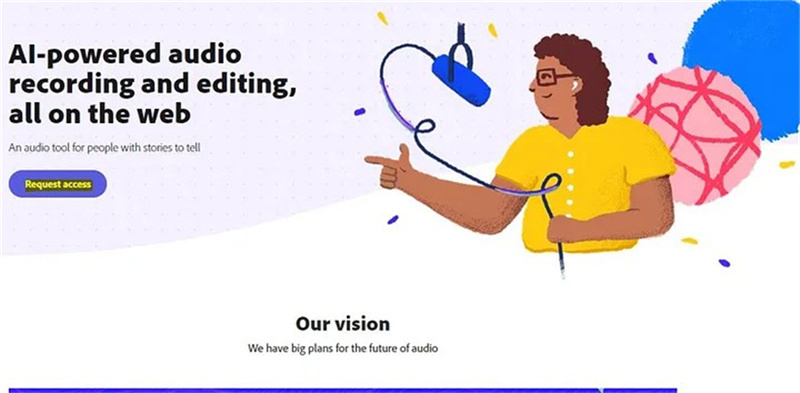
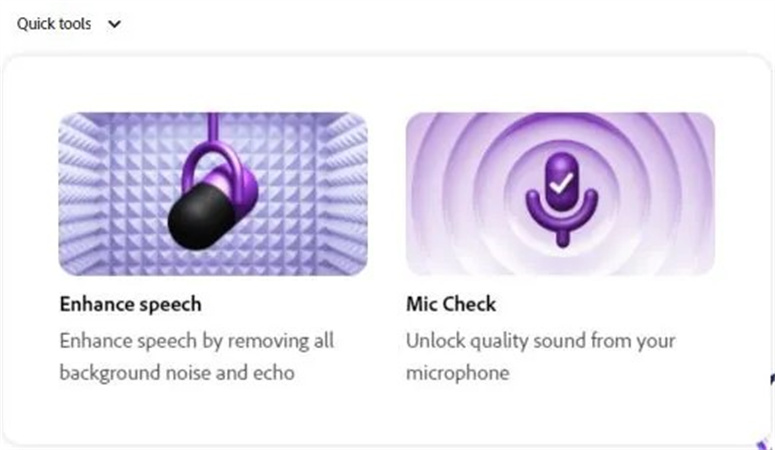
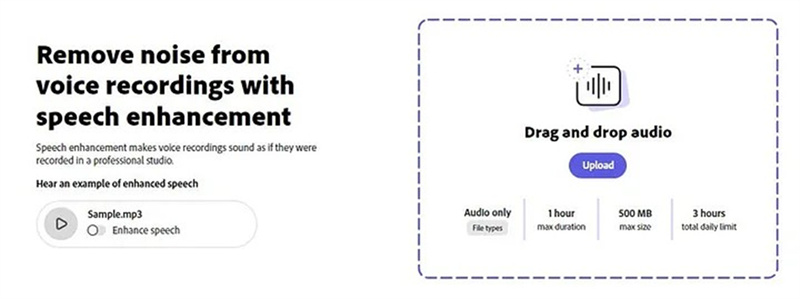
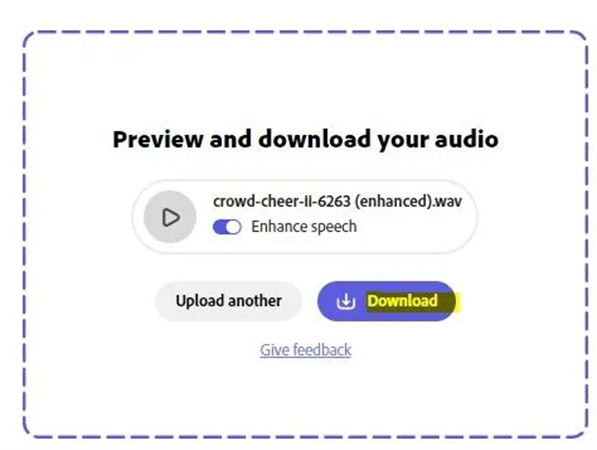




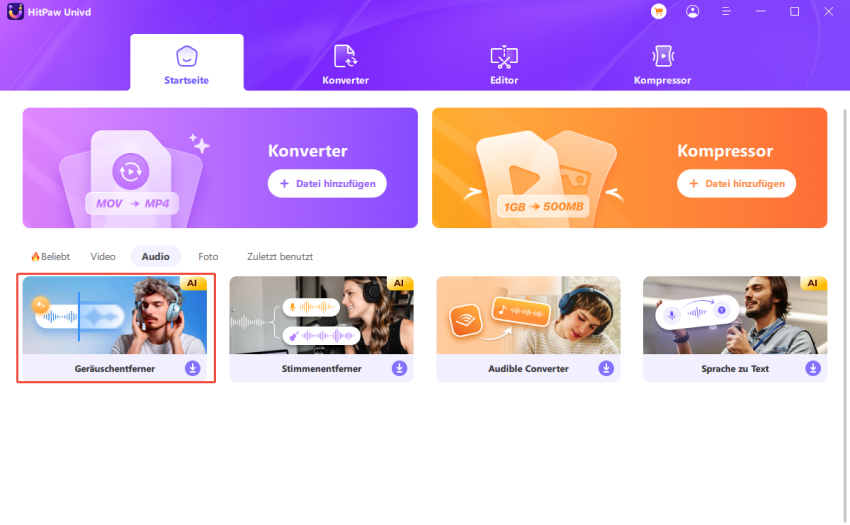
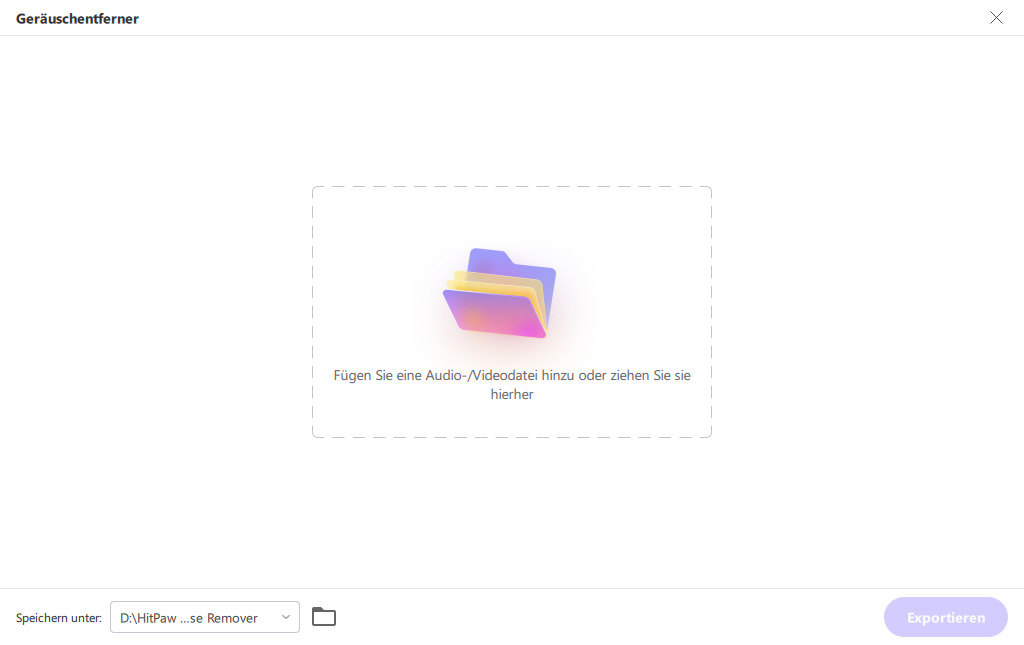
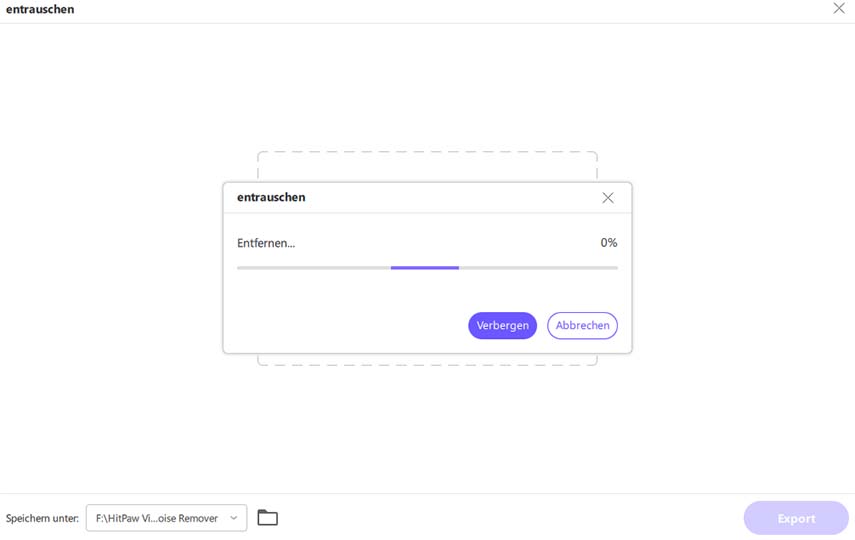
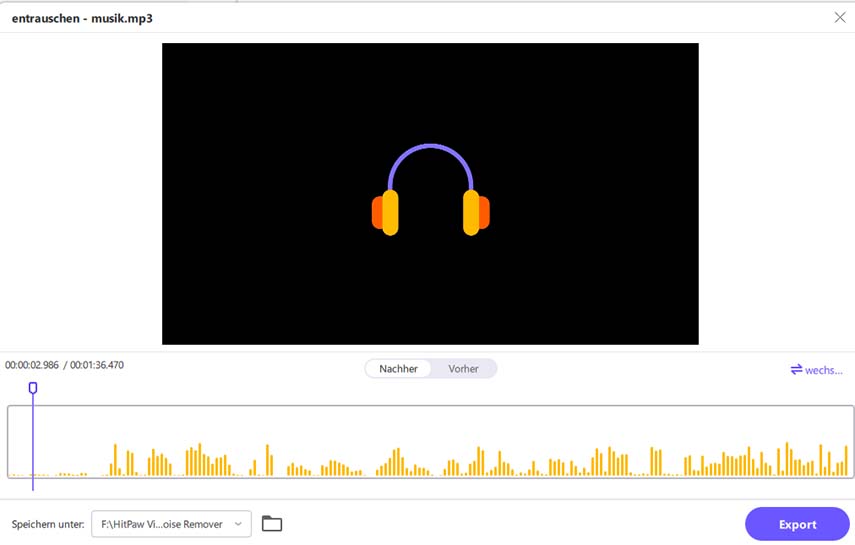

 HitPaw Edimakor
HitPaw Edimakor HitPaw VikPea
HitPaw VikPea



Teile diesen Artikel:
Wählen Sie die Produktbewertung:
Joshua Hill
Chefredakteur
Ich bin seit über fünf Jahren als Freiberufler tätig. Es ist immer beeindruckend Wenn ich Neues entdecke Dinge und die neuesten Erkenntnisse, das beeindruckt mich immer wieder. Ich denke, das Leben ist grenzenlos.
Alle Artikel anzeigenKommentar hinterlassen
Erstellen Sie Ihre Rezension für HitPaw-Artikel